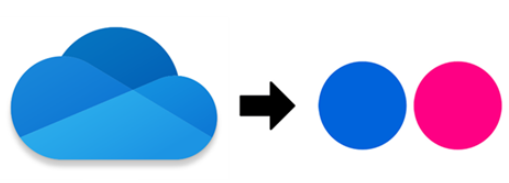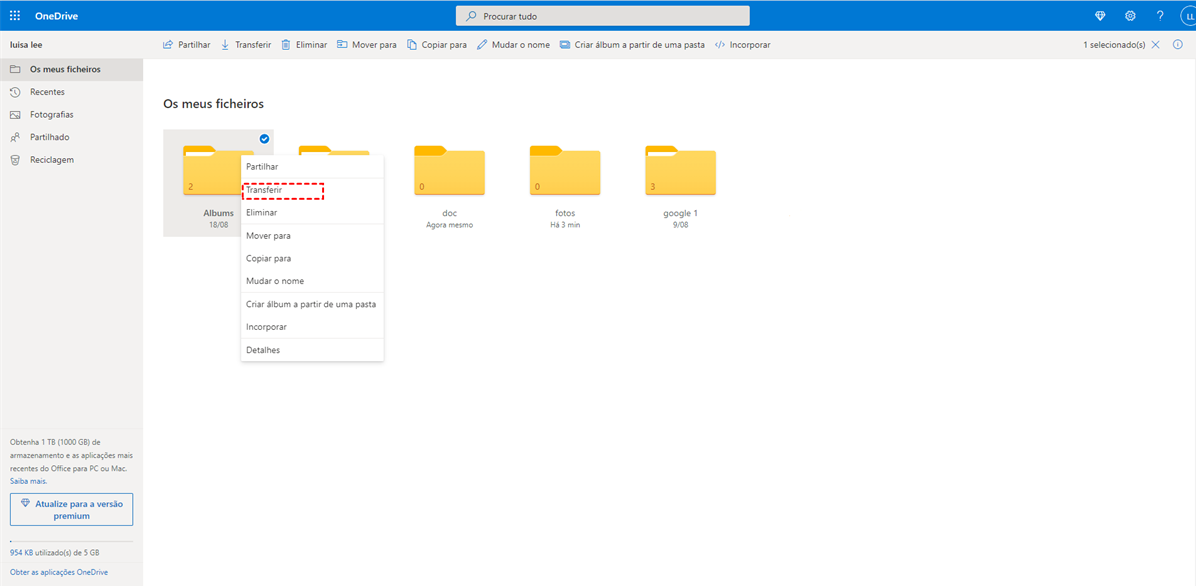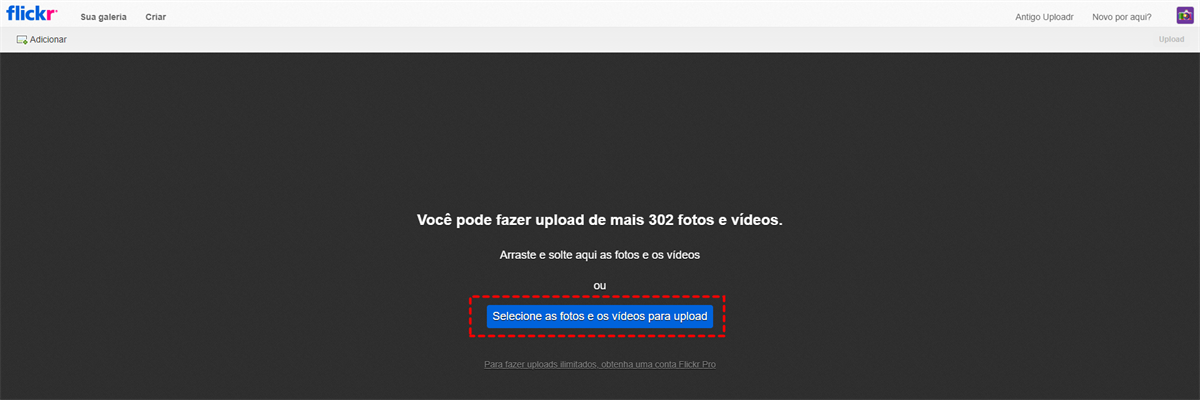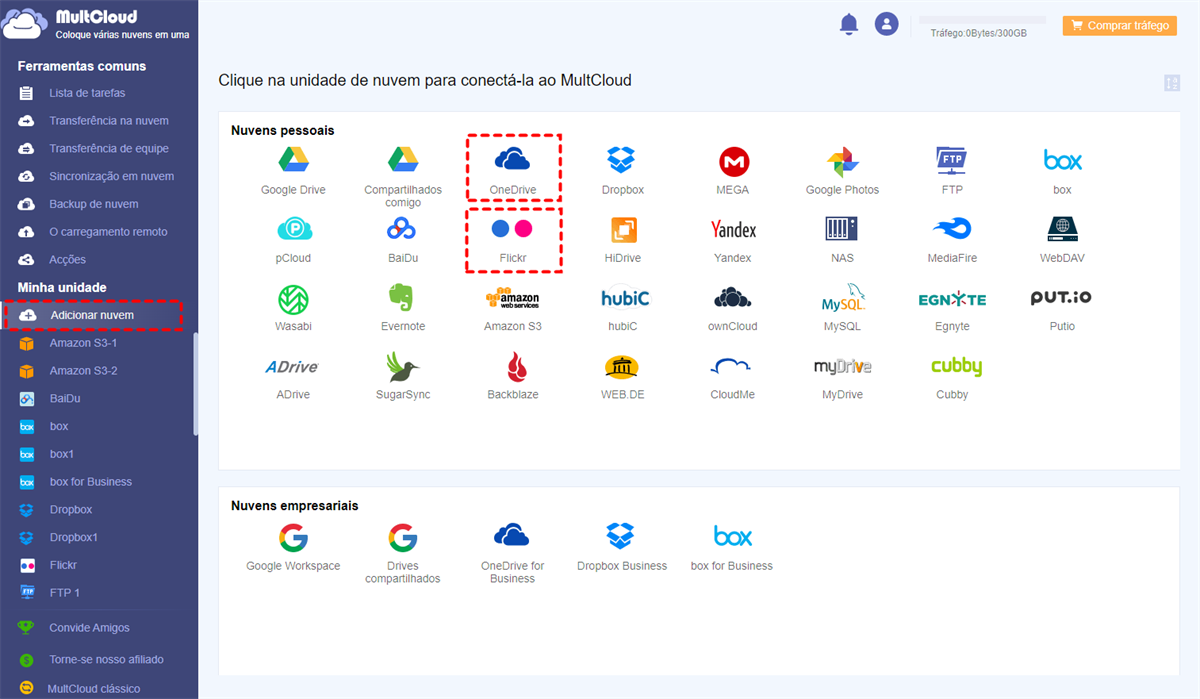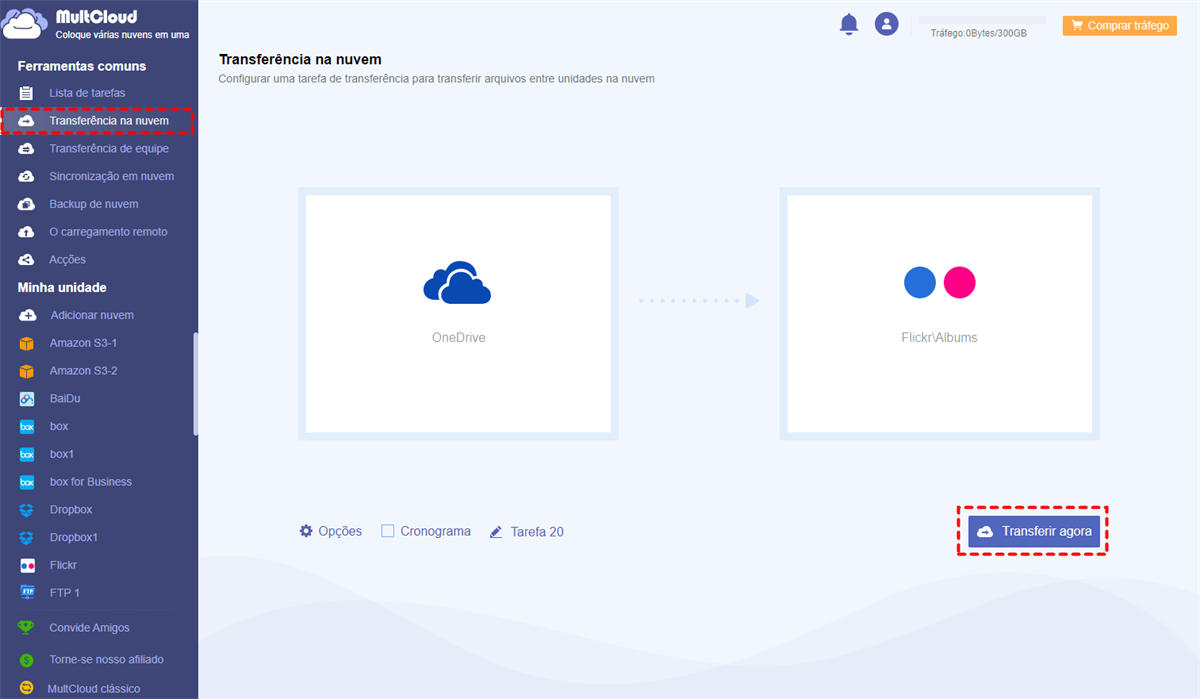Por que transferir OneDrive para Flickr?
Microsoft OneDrive é um serviço popular de armazenamento em nuvem que permite fazer backup e sincronizar arquivos como fotos, vídeos e documentos on-line através de websites, aplicativo desktop e aplicativo móvel. Ele fornece 5 GB de espaço de armazenamento gratuito para armazenar seus dados e oferece recursos básicos de compartilhamento para você compartilhar fotos online com outros usuários OneDrive individualmente, adicionando endereços de e-mail ou enviando links de compartilhamento.
O Flickr também é um famoso serviço de armazenamento e compartilhamento de fotos antigas que permite o upload de até 1000 peças de fotos e vídeos gratuitamente. Mas um usuário gratuito do Flickr só pode fazer upload menos de 200 MB por foto e 1 GB por vídeo. Entretanto, similar a outras mídias sociais, o Flickr oferece diferentes permissões de visualização para que você configure com suas fotos, vídeos ou álbuns para que seus amigos, familiares e outros usuários do Flickr possam visualizar o conteúdo de acordo com as permissões.
Se você tem uma grande demanda para armazenar e compartilhar fotos e vídeos on-line, é melhor aprender como transferir OneDrive para Flickr, porque:
- Armazenar fotos online com pedido melhor. Como um conhecido serviço de compartilhamento de arquivos, o Flickr fornece diferentes áreas para exibir suas fotos e vídeos que contêm informações diferentes para que você possa encontrar aquela que você deseja mais facilmente do que usar o OneDrive.
- Melhor experiência de compartilhamento de fotos. Após a transferência do OneDrive para o Flickr, você não precisa mais compartilhar fotos individualmente com links específicos. Porque o Flickr oferece uma maneira melhor de mostrar suas fotos e vídeos com uma pessoa ou um grupo de pessoas de acordo com suas necessidades. O Flickr permite que estranhos visualizem suas fotos compartilhadas para que você possa fazer amigos e se juntar a grupos facilmente.
Como transferir OneDrive para Flickr com 2 formas diferentes
Não OneDrive nem Flickr oferecem nenhuma maneira direta de transferir arquivos entre os serviços de armazenamento em nuvem. Se você quiser migrar as fotos do OneDrive para o Flickr com sucesso, há duas maneiras fáceis diferentes para você escolher, incluindo um método manual e um método eficiente.
Forma tradicional: Como migrar OneDrive para Flickr com download e upload
Se você tiver armazenamento local suficiente para armazenar temporariamente as fotos e vídeos que você deseja transferir para Flickr, você pode baixar fotos do OneDrive e depois carregá-las novamente para o Flickr manualmente. Mas este método seria chato se você tiver muitas fotos e vídeos. Porque o processo seria muito custa muito tempo.
Passo 1. Acesse o site do OneDrive com sua conta pessoal OneDrive ou OneDrive for Business.
Passo 2. Selecione as fotos, vídeos, ou uma pasta e clique no botão "Transferir". Depois aguarde que seu navegador faça o download das fotos como um arquivo zip para a pasta do navegador.
Dica: Você pode ter que descompactar o arquivo baixado se selecionar mais de uma foto ou selecionar uma pasta para baixar.
Passo 3. Acesse a web do Flickr em outra janela do navegador.
Passo 4. Clique no ícone da nuvem acima, depois arraste e solte as fotos e vídeos baixados para a interface do Flickr. Ou você pode clicar no botão "Selecione as fotos e vídeos para upload" para carregar as fotos baixadas através da janela pop-up.
Dica: É melhor ver processos de download e upload para evitar falhas inesperadas.
Forma inteligente: Como transferir OneDrive para Flickr por MultCloud
Que tal transferir fotos e vídeos do OneDrive para o Flickr de uma maneira mais eficiente? Há um gerenciador de arquivos em nuvem baseado na web gratuito chamado MultCloud que tem como objetivo ajudar os usuários a gerenciar e transferir dados de forma mais eficiente e confiável, sem qualquer risco de perda de dados.
- Ótimos suportes para nuvens e plataformas: MultCloud suporta mais de 30 unidades de nuvem líderes como Google Drive, OneDrive, Google Workspace, OneDrive for Business, Flickr, NAS, Amazon S3, etc., e permite que você o use em todos os sistemas operacionais.
- Transferência/sincronização/backup de arquivos fácil: Você pode clicar uma vez para permitir que MultCloud realize tarefas de transferência de nuvens, sincronização de nuvens, backup de nuvens e transferência de equipes para transferir seus dados entre nuvens sem problemas.
- Gerenciar todas as nuvens e use-as em uma única interface: Você pode facilmente inserir suas nuvens a partir da lista "Minha Unidades" para carregar, baixar, apagar, cortar, copiar, compartilhar, carregar remotamente, renomear ou visualizar arquivos em cada nuvem adicionada à MultCloud.
- Alta segurança para proteger a transferência de dados e as nuvens: A criptografia AES de 256 bits para SSL garantirá que a transferência de dados seja segura e o sistema de autorização OAuth suportado pelo Google Drive e Dropbox fará com que suas nuvens se conectem com segurança à MultCloud.
Agora, por favor, siga cuidadosamente os seguintes passos para transferir OneDrive para Flickr com a ajuda da função de "Transferência na nuvem".
Passo 1. Criar uma conta MultCloud no site.
Passo 2. Adicione suas nuvens a MultCloud clicando no botão "Adicionar nuvem" e escolhendo os ícones OneDrive e Flickr respectivamente.
Nota: Como MultCloud não tem limitação de número de nuvem adicionada, Você pode adicionar duas contas OneDrive no mesmo PC.
Passo 3. Na página "Transferência na nuvem", escolha fotos e vídeos no OneDrive como fonte, depois escolha uma pasta no Flickr como destino. Pressione "Transferir agora" abaixo e MultCloud iniciará a migração da OneDrive para o Flickr imediatamente.
Tips:
- MultCloud suporta transferência off-line para que você possa marcar a "Notificação por e-mail" nas "Opções" e fechar o navegador ou desligar seu dispositivo. MultCloud o informará quando a tarefa estiver concluída.
- MultCloud pode executar automaticamente a tarefa de transferência do OneDrive para o Flickr. Você só precisa assinar MultCloud e escolher um plano diário, semanal ou mensal no "Cronograma".
Conclusão
O uso da função "Transferência na nuvem" de MultCloud para transferir OneDrive para Flickr pode ser a melhor maneira, já que você pode obter a experiência mais conveniente de transferência de nuvem para nuvem. Além disso, se você quiser usar Flickr e Google Fotos ao mesmo tempo, você também pode tentar transferir fotos do Flickr para o Google Fotos com passos acima.
MultCloud Suporta Nuvens
-
Google Drive
-
Google Workspace
-
OneDrive
-
OneDrive for Business
-
SharePoint
-
Dropbox
-
Dropbox Business
-
MEGA
-
Google Photos
-
iCloud Photos
-
FTP
-
box
-
box for Business
-
pCloud
-
Baidu
-
Flickr
-
HiDrive
-
Yandex
-
NAS
-
WebDAV
-
MediaFire
-
iCloud Drive
-
WEB.DE
-
Evernote
-
Amazon S3
-
Wasabi
-
ownCloud
-
MySQL
-
Egnyte
-
Putio
-
ADrive
-
SugarSync
-
Backblaze
-
CloudMe
-
MyDrive
-
Cubby